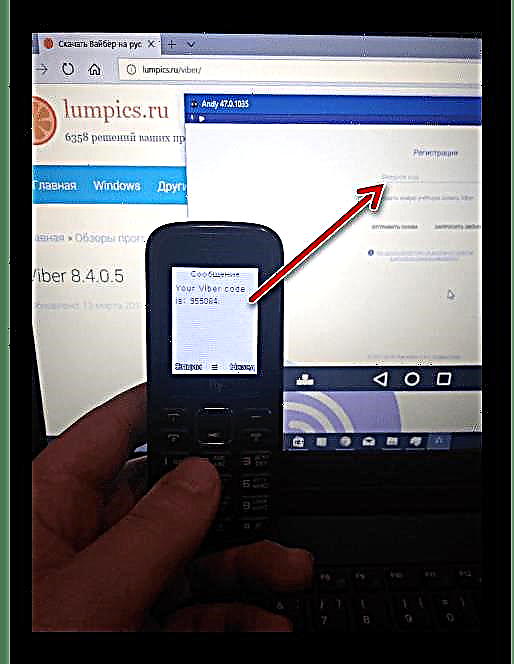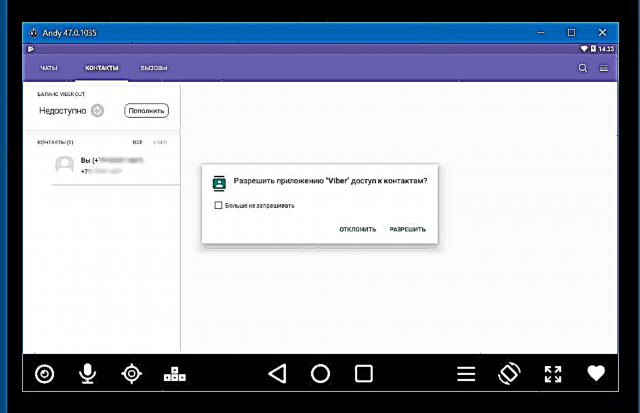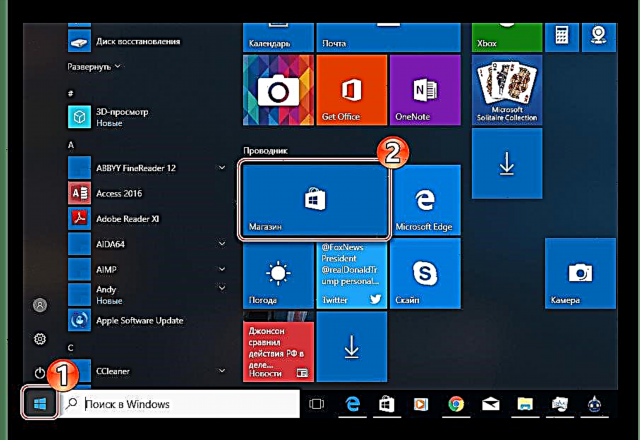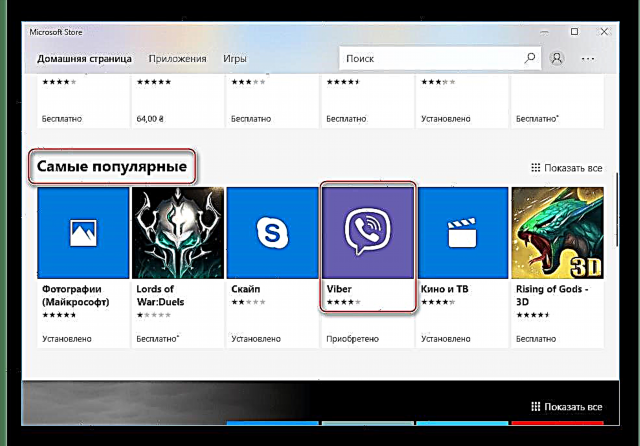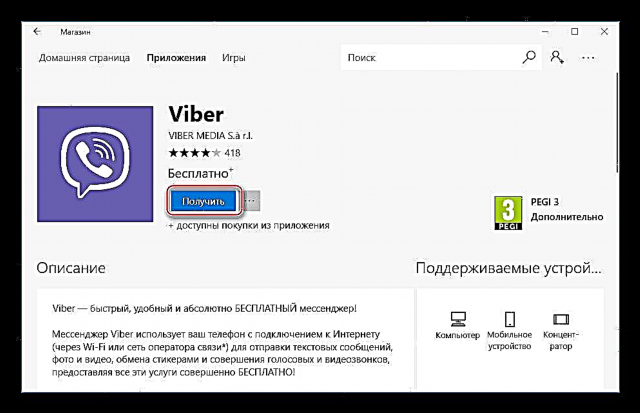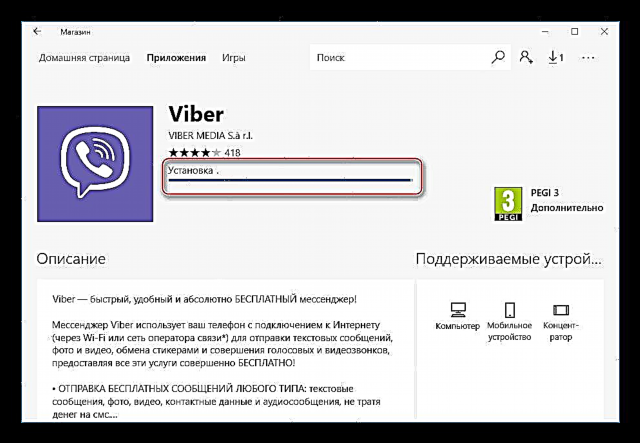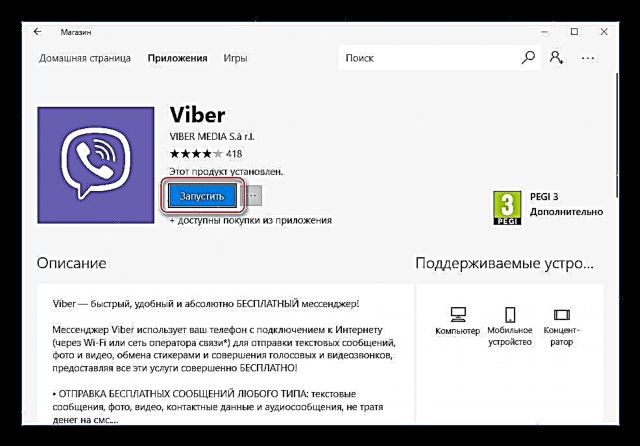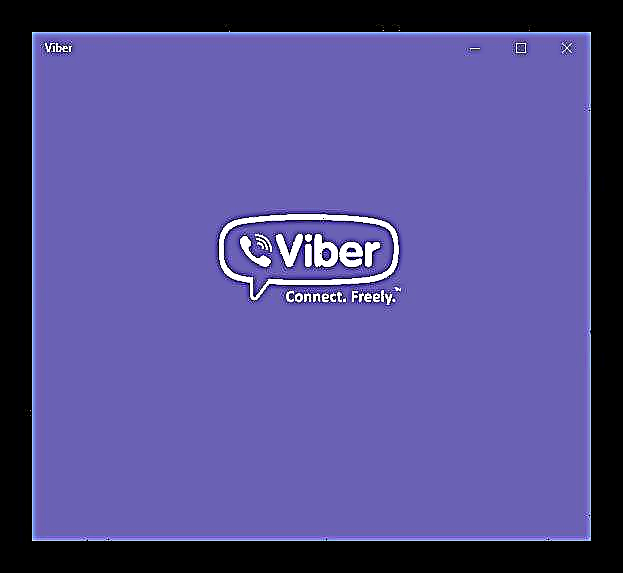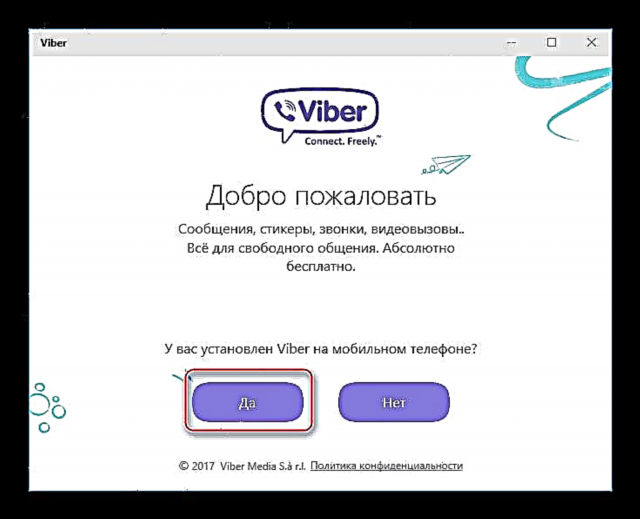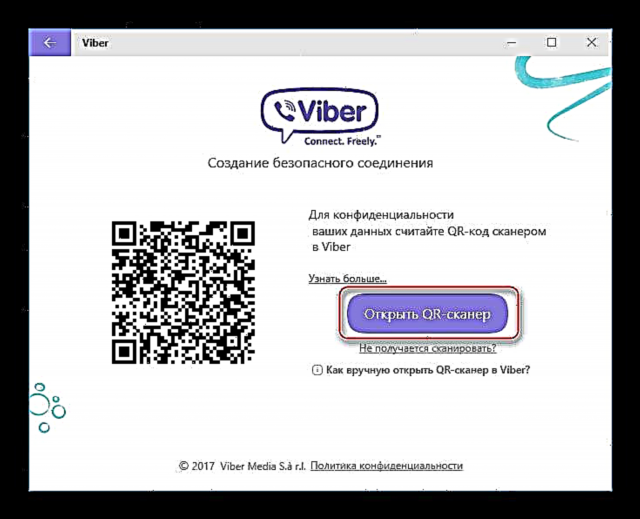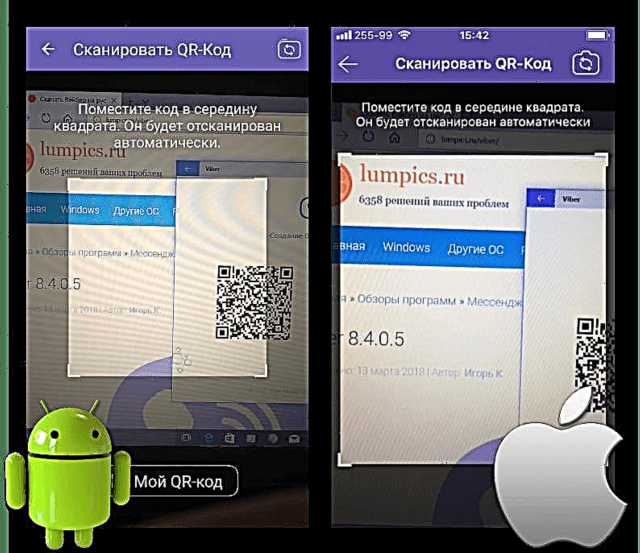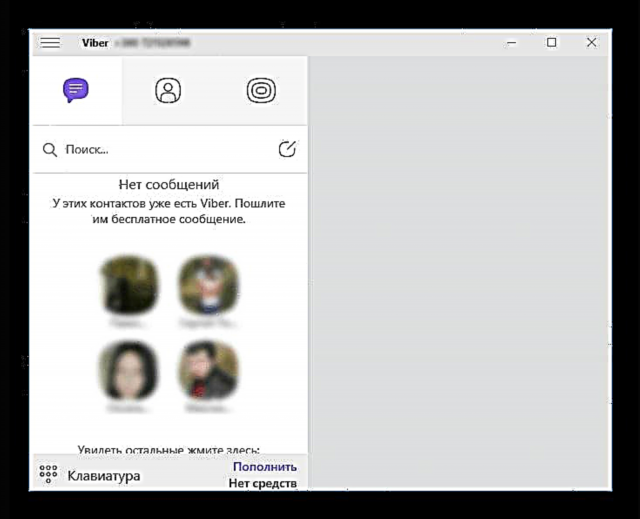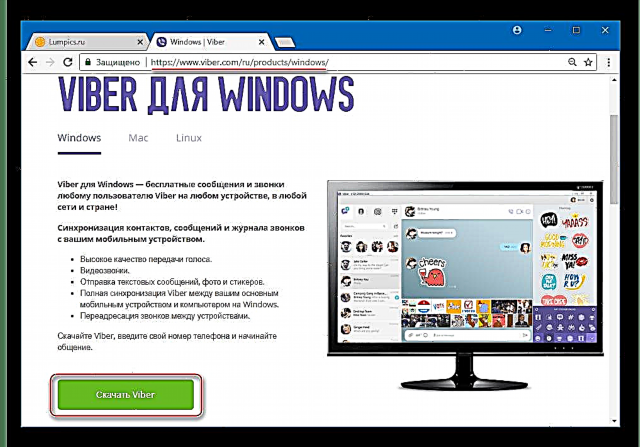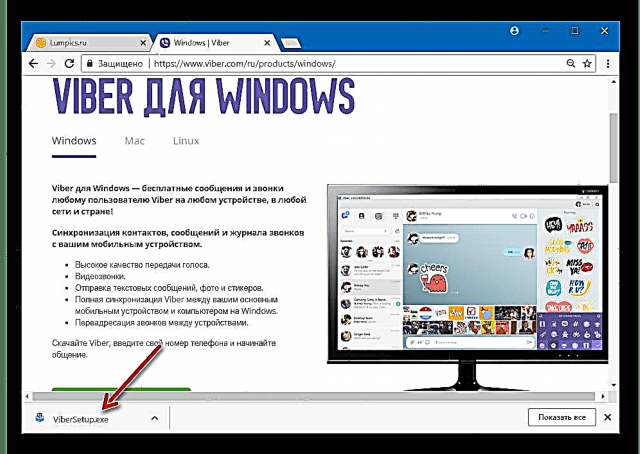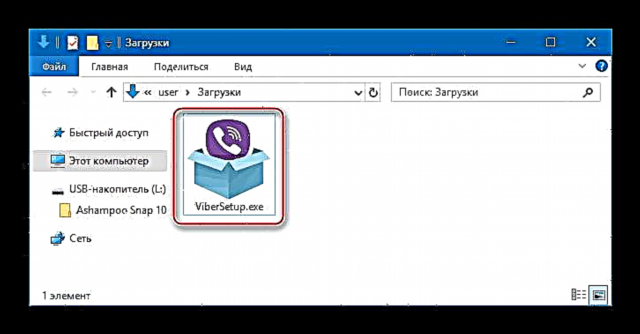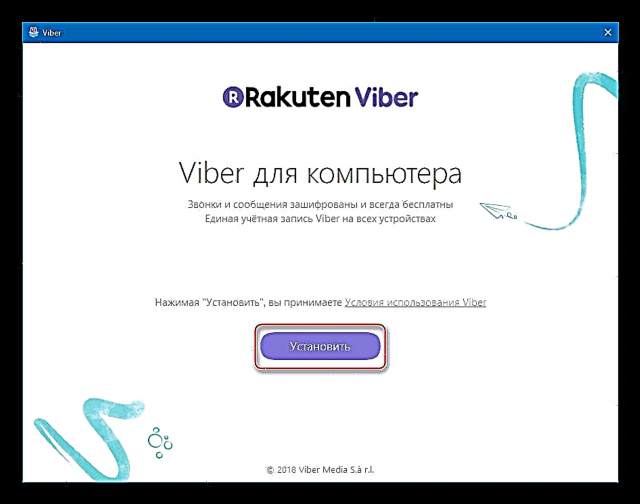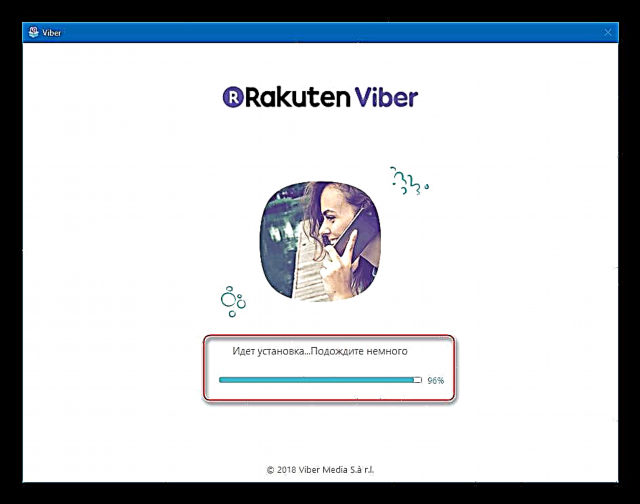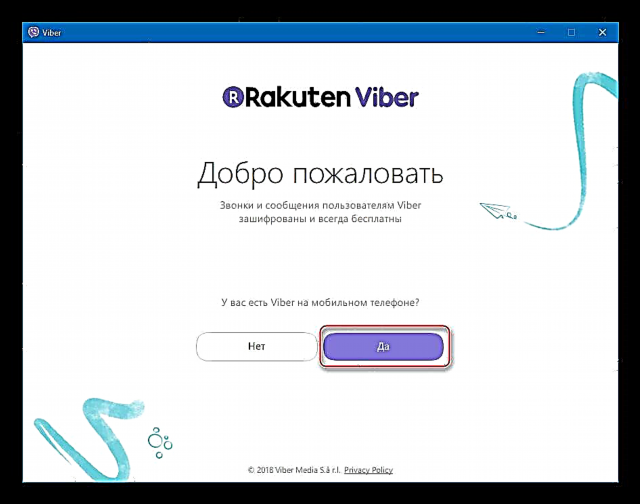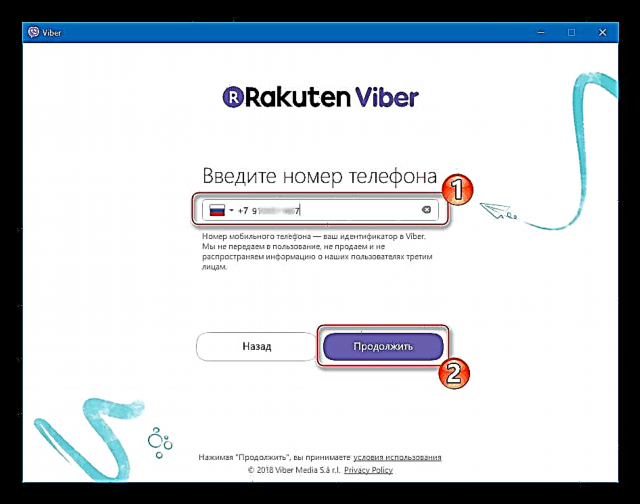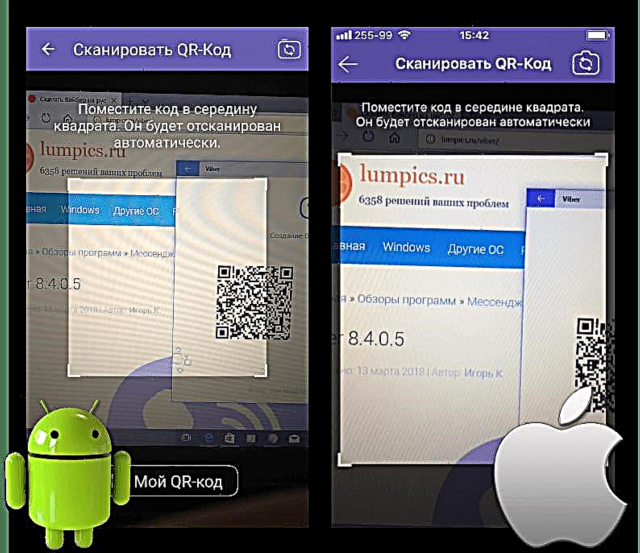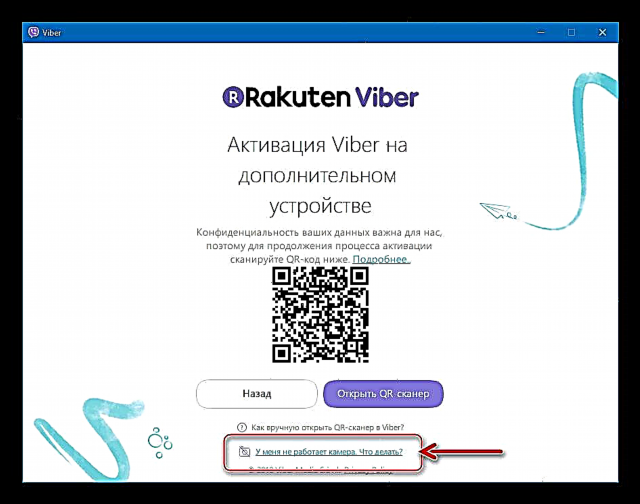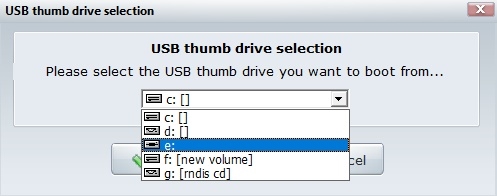E tusa lava poʻo le a le masini o loʻo faʻaogaina e maua ai punaoa o le fesoʻotaʻiga a le lalolagi, e faitau miliona tagata i aso uma e lafo mai ai le tele o feʻau ma faila, faʻapea foi ma faia leo ma leo telefoni e faʻaaoga ai le auaunaga Viber. O le lauiloa o le avefeau e le itiiti ifo ona o lona satauro-fausaga, o lona uiga, o le mafai ona faʻagaioia tele feaveaʻi ma komepiuta o loʻo galue i totonu o le siʻosiʻomaga. Lalo o le a tatou mafaufau i le auala e faʻapipiʻi ai Viber i luga o se komupiuta poʻo se komepiuta feʻaveaʻi o loʻo tamoe Windows.
Faatu le Viber i luga ole komupiuta
Tele ona faʻaaogaina e faʻaaogaina le avefeau e fesiligia i le faʻapipiʻiina a latou talosaga Viber tagata mo Android poʻo iOS i la latou telefoni. E taua le maitauina, faʻatasi ai ma ana foafoa, o le tautua e faʻavasega tonu e avea o se mea faigaluega mo fesoʻotaʻiga ma fesuiaiga o faʻamatalaga faʻapitoa i le va o tagata faʻaaogaina feaveaʻi. I le taimi lava e tasi, Viber mo Windows ua iloga i le tele o tulaga le mafaafitia faʻafitia ma o nisi taimi o se mea e sili ona taua meafaigaluega, aemaise pe a fai e te manaʻomia e faʻaliliu tele numera o faʻamaumauga. E tele auala e maua ai le laupepa lomiga o le avefeau i luga o lau PC poʻo lau komepiuta.
Metotia 1: Aunoa ma se telefoni
O le faʻafitauli autu i le faʻapipiʻi o Viber i se komupiuta poʻo se komepiuta feololo o le leai o se tutoʻatasi o le Windows version o le service client application. O lona uiga, a aunoa ma se telefoni o loʻo faʻaaogaina le Android poʻo le iOS, e mafai ona e faʻapipiʻi le polokalame i luga o le PC, ae e te le mafaia ona faʻatagaina le Viber account ma log in le system e faʻaali ai foliga o le tautua e faʻaaogaina metotia na saunia e le au atiae. Ae ui i lea, o lenei pa puipui e mafai ona foʻia lelei, ma faigofie tele.
Talu ai o le na faia Viber manaʻomia se masini feaveaʻi faʻatinoina i lalo o le pulega o le Android poʻo le iOS e lesitala i la latou lava tautua, o le a matou tuʻuina atu le faiga ma se mea faapena, na o le virtual. O lenei faʻatagaina e mafai ona faʻaaogaina se tasi o le Android emulators - o se mea e faʻaaoga ai lana galuega autu o le fausiaina o se komepiuta feaveaʻi masini i le Windows siosiomaga. Le filifiliga o se emulator ia ausia le autu autu - faʻamalosia o se Viber PC tala - e le faʻavaeina, e faia e se tasi.

O se faʻataʻitaʻiga, mafaufau i le faʻatinoina o le faʻapipiʻi le avefeau e ala i le lauiloa ma faigofie fofo - Andy.
- Sii maia le tufatufaina o le Android emulator mai le toe iloilo tusiga i luga o la matou 'upega tafaʻilagi, tamoe le faʻapipiʻiina.

Matou te kiliki "Le isi" i le muamua faamalama ma faatali mo le faapipiiina e faamaea.

- Ina ia download ma faʻapipiʻi Viber i le emulator siosiomaga, oe manaʻomia se Google account. E ui lava i le mea moni e faapea Andy faʻatagaina oe e faia e oe i au oe lava auala, ua fautuaina e lesitala muamua se teugatupe faʻaaoga a faigofie faatonuga.
Faitau atili: Fausia se Google Account

- Tatou faalauiloa le Android emulator ma tatala le Play Maketi i le kiliki i luga o le talosaga icon i le Andy faamalama.

- Matou te sainia i lau tala e faʻaaoga ai faʻamaumauga a le Google Google, ua faʻaalia ai le tuatusi imeli,

ma lea o le faʻatagana.

- Ulufale i totonu o le sailiga Play Faleoloa talosaga "Viber" ma kiliki i le muamua faʻaalia iuga i le lisi - "Viber: Valaauga ma Savali".

- I le itulau talosaga, kiliki Faatuina.

- O loʻo matou faʻatali mo le iʻuga o le download ma le faʻatuina o Viber i le Andy siosiomaga

ma kiliki "Tatala".

- Matou te kiliki Faʻaauau i le faamalama Afio mai.

- Matou te ulufale atu i le numera telefoni o le SMS savali o loʻo i ai le faʻagaioia tulafono ona sau. E ono manaʻomia muamua le filifili o le atunuʻu o loʻo faʻamauina ai le faʻailoaina o le telefoni.

- Faʻamau le ki Faʻaauau, siaki le saʻo o faamatalaga ulufale ma kiliki Ioe i le fesili na aliali mai.

- O loʻo matou faʻatali mo le SMS ma le faʻailoga ulufale ma ulufale atu i le faʻailoaina faalilolilo o numera
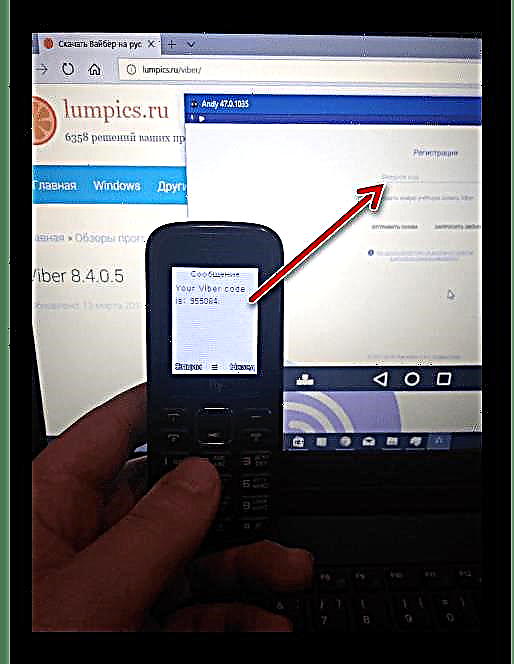
i le fanua talafeagai.

- Afai o mea uma e faia saʻo, o le tala i Viber otometi lava faagaoioia, ma o le a tatou maua le avanoa i galuega uma o le polokalama. Muamua, e faʻapitoa lou tagata ma faʻamatalaga,

ma faasolo atu ai i vaega autū o le tautua.
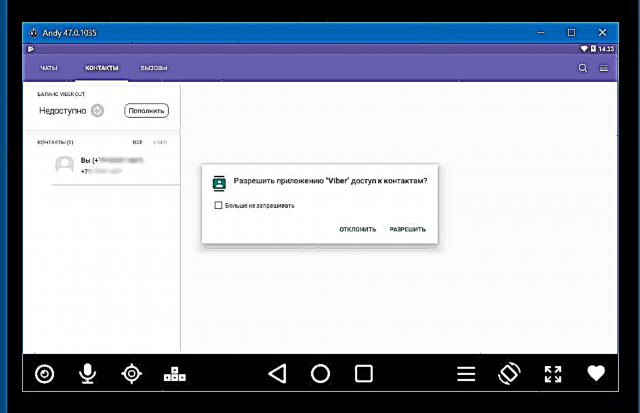
I lenei tulaga, faʻapipiʻi Viber i totonu o se komepiuta e mafai ona mafaufauina ua maeʻa - i le mataupu, e mafai ona e faʻaaogaina le avefeau, ae o le a tatau ona e tamoe i le Andy faamalama. E taua le maitauina o lenei fofo, ona o le manaʻomia emulators mo le aofia ai o punaoa o le komepiuta, e le sili ona lelei, ma e le mafai ona faʻaigoaina o le sili talafeagai.
O le mea lea, pe a uma ona mulimuli i luga o faʻatonuga i luga, ua fautuaina e faʻapipiʻi se faʻaogaina atoa o le Windows version o Viber, galue e tusa ai ma faʻatonuga "Metotia 3: Nofoaga Aloaia" otooto mai i le tusitusiga i lalo. E mafai ona e faʻatagaina se tala i le tautua e ala i le Android emulator; o le taualuga o loʻo faʻamatala foi i le faʻamatalaga o le auala e faʻapipiʻi ai Viber mai le aloaʻia aloaʻia. O le a le mafai ona i ai ni faʻataʻitaʻiga i le faʻatagaina i totonu o le avefeau, aua o loʻo ia i matou le "Android masini" i la matou auupega, e ui lava o le mama, ae mafai ona faia lenei galuega.
Faiga 2: Pupuni Faleoloa
O tagata faʻaaoga Windows Windows 10 e mafai ona faʻapipiʻi le talosaga a le Viber mai le Faleoloa, na faia e Microsoft mo le faʻanofonofo ma vave maua, ma isi faʻaleleia otometi o lauiloa masini polokalama e tagata faʻaaogaina o latou lava OS.
Ae le i faʻapipiʻi Viber i se komupiuta poʻo se komepiuta e tusa ai ma faʻatonuga o i lalo, tatou te tuʻuina ma faʻagaoioiga le apalai i le oi ai nei telefoni feaveaʻi o loʻo tamoe Android poʻo iOS!
Nisi faʻamatalaga:
Faatuina Viber i luga o le Android telefoni
Sii mai Viber mo iPhone mo le leai
- Matou te oi le Viber faʻapipiʻi itulau mo le komepiuta i le Windows 10. Faleoloa Mea iinei. E mafai ona e lua auala:
- Kiliki i luga o le fesoʻotaʻiga lalo - le itulau mo le laʻuina i lalo o le talosaga o le a tatalaina i le browser ua filifilia i le OS mo faʻaaogaina e le masani ai:
Sii mai Viber mai le Microsoft Faleoloa

Faʻamau le ki Maua le Polokalamao le a otometi lava ona tatalaina le tulaueleele itulau i Microsoft Faleoloa mo Windows 10.
- Tatala "Faleoloa Microsoft" kiliki i luga o le faʻailoga i le Windows Main Menu;
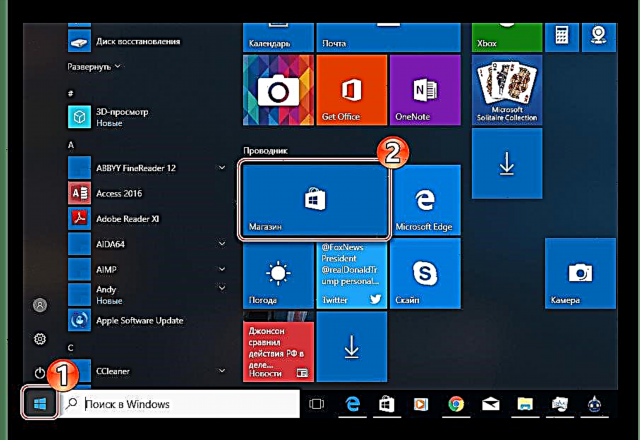
I totonu o le vaega saili, faʻaopopo le fesili "Viber" ma filifili le aitema ua faʻailoga "Talosaga" i totonu o le galuega faatino.
Ui i lea, e mafai ona e faia e aunoa ma le ulufale atu i se suʻesuʻega fesili na o le tusi i lalo o le Fale itulau autu ma saili "Viber" i le vaega "Sili ona lauiloa". I soo se tulaga, i le taimi o le fausiaina o lenei mea, o le mea faigaluega o le mitamita o nofoaga i totonu o le masani ona downloadina talosaga mai le Pupuni 10 Faleoloa.
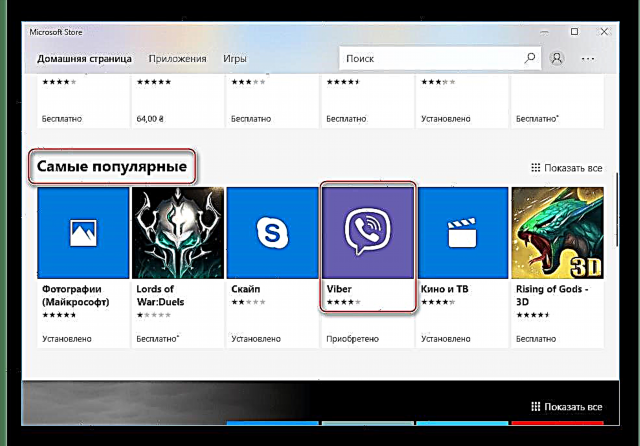
- Kiliki i luga o le fesoʻotaʻiga lalo - le itulau mo le laʻuina i lalo o le talosaga o le a tatalaina i le browser ua filifilia i le OS mo faʻaaogaina e le masani ai:
- Faʻamau le ki "Maua" i luga o le itulau Viber "Faleoloa Microsoft".
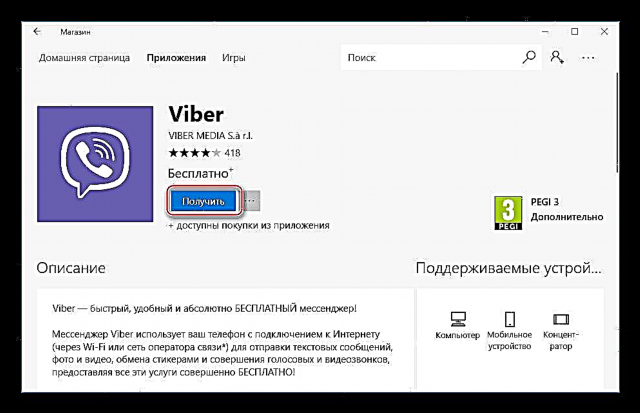
- O loʻo matou faʻatali mo le utaina o vaega, ona faʻatulagaina lea o le talosaga. O le faiga e faʻataunuʻuina uma gaioiga talafeagai e aunoa ma le faʻalavelave tagata faʻaaogaina.
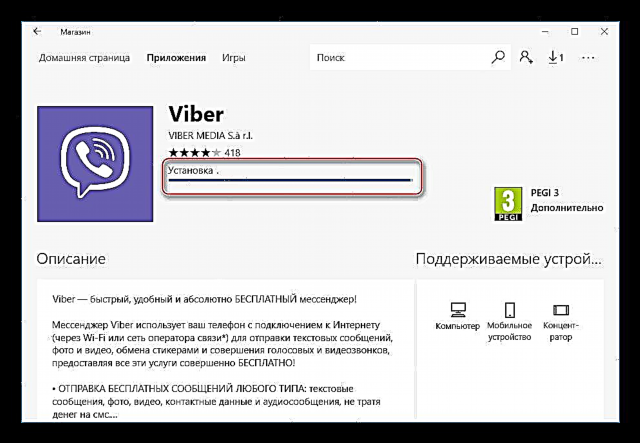
- Tatou amataina le faalauiloaina o le faapipiiina avefeau i le kilikiina o le faamau Tamoe.
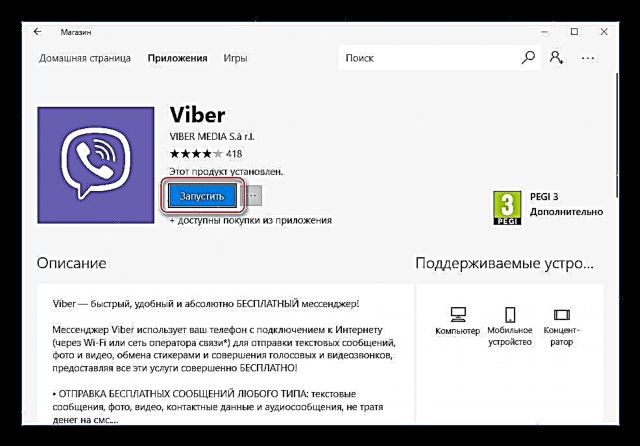
- I lenei laʻasaga, e mafai ona tatou faʻaalia ai o Viber o loʻo tuʻuina i luga o se komupiuta poʻo se komepiuta feʻaveaʻi ma toeitiiti lava sauni mo le faʻagaioiga.
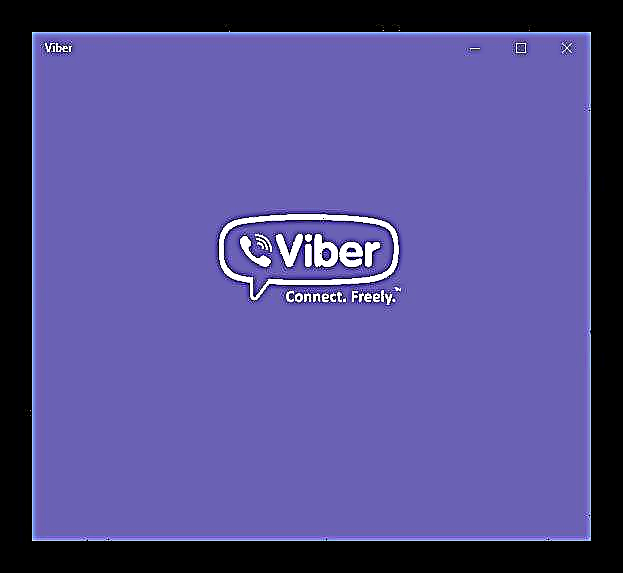
Ae naʻo le saini i le tautua:
- Matou te kiliki Ioe i le tali atu i se talosaga mai le faʻamatalaga e uiga i le faʻapipiʻiina o tupe i luga o se masini feaveaʻi;
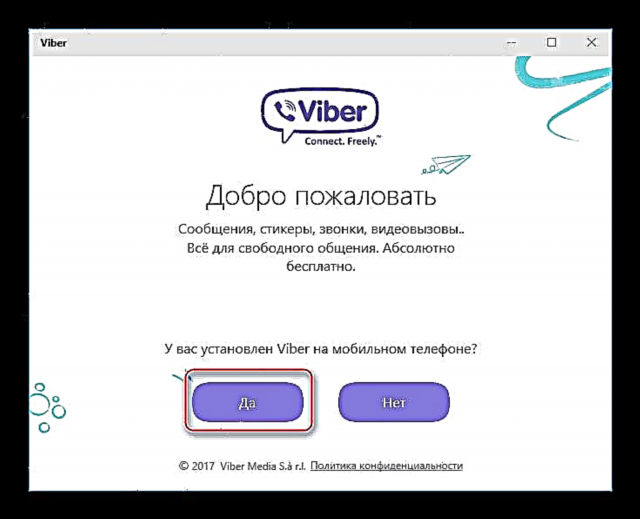
- Ta i totonu le numera telefoni e faʻaaogaina o le ID i le avefeau. Ina ua uma ona ulufale ma siaki le faʻamatalaga, kiliki Faʻaauau;

- Ma le isi, matou aveina se Android-smartphone poʻo iPhone, i luga o le Viber's mobile version ua faʻapipiʻiina ma faʻagaoioiga. Matou te kiliki "Tatala le QR Scanner" i le Viber faamalama mo Pupuni;
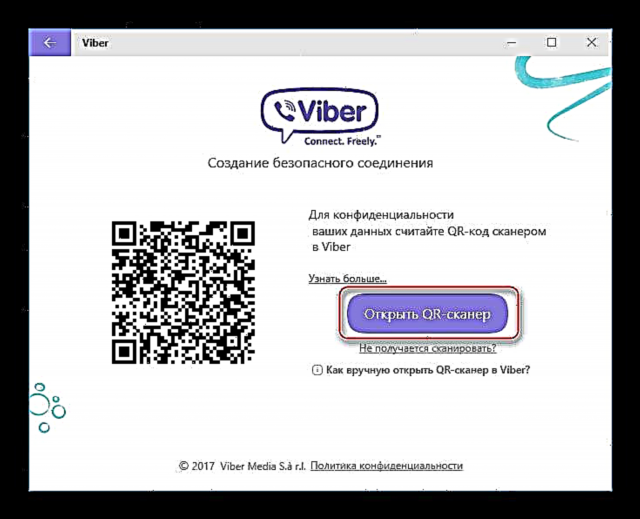
- Tatala le mata o le masini ma saili le tatala QR-code scanner i Viber mo Android po o le iOS. Faʻaaogaina se telefoni, matou te siʻitia le ata o le QR code i luga o le komipiuta komipiuta;
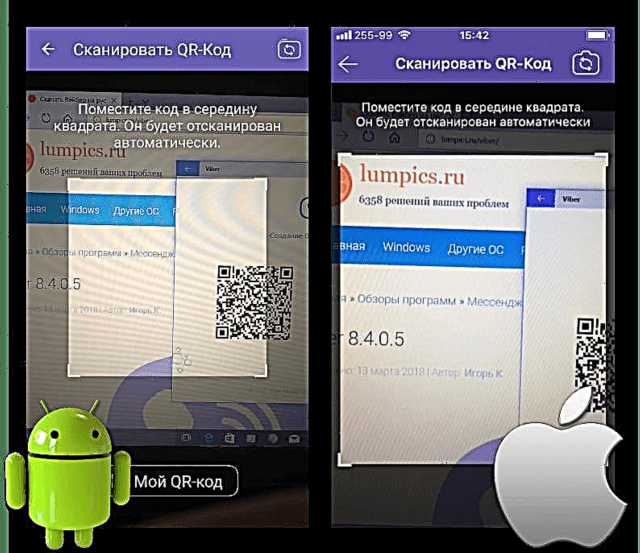
- Toeitiiti lava tatou maua le tali manaʻomia, o lona uiga, faʻagaioia Viber mo Pupuni 10!
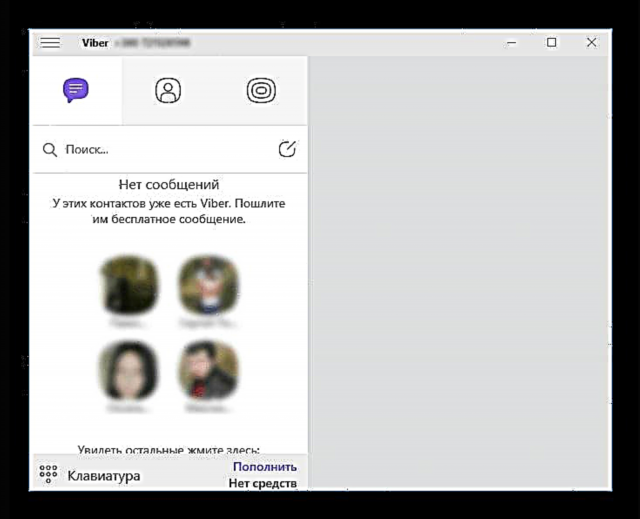
- Matou te kiliki Ioe i le tali atu i se talosaga mai le faʻamatalaga e uiga i le faʻapipiʻiina o tupe i luga o se masini feaveaʻi;
Faiga 3: Nofoaga aloaʻia
Ma le mea mulimuli, o le auala pito sili ona faigofie e maua ai le desktop desktop o Viber, tusa lava poʻo le a le lomiga o le Windows ma le iai poʻo le leai o se telefoni, o le faʻaaoga lea o le tufatufaga pusa na maua mai le 'upega tafaʻilagi aloaia a le tagata atiaʻe.
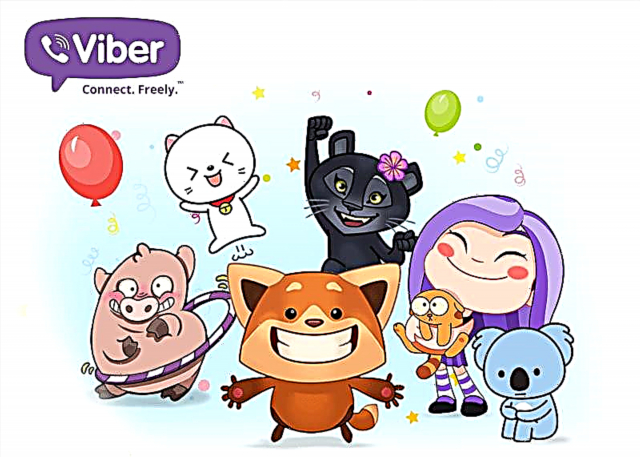
E pei lava o le auala muamua, e muamua ona e manaʻomia le faʻapipiʻiina o le feaveaʻi vaʻaiga o le ave feʻaveaʻi ma faʻamalosi lau Viber tala e ala i lau telefoni, ma ona o le leai o ia, faʻaaoga le Android emulator!
- Matou te o atu i le aloaia Viber download itulau mo Windows i le sootaga:
Sii mai Viber mo Windows mai le tulaga aloaia aloaia
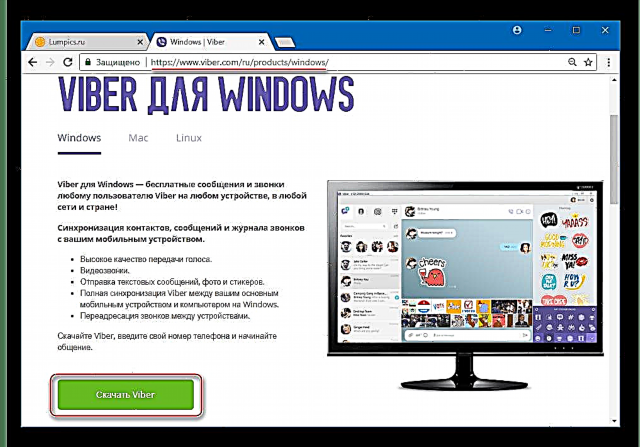
- Kiliki le ki "Download Viber" ma faatalitali mo le tufatufaina atu ona utaina.
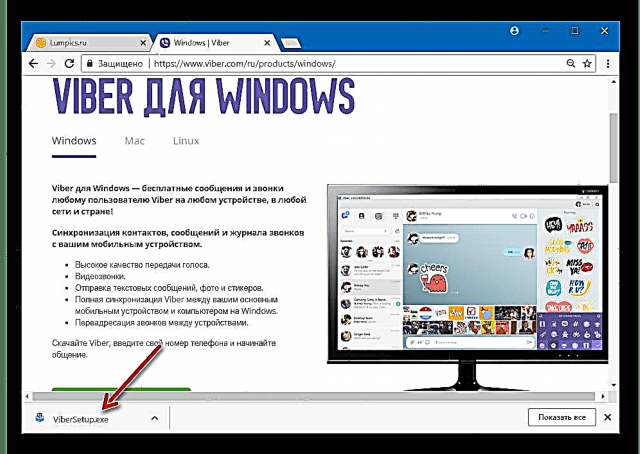
- Tatala le faila faila "ViberSetup.exe".
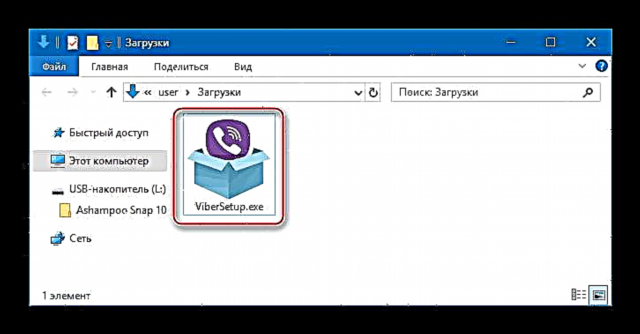
- Kiliki le ki Faatuina i le muamua faapipiiina faamalama.
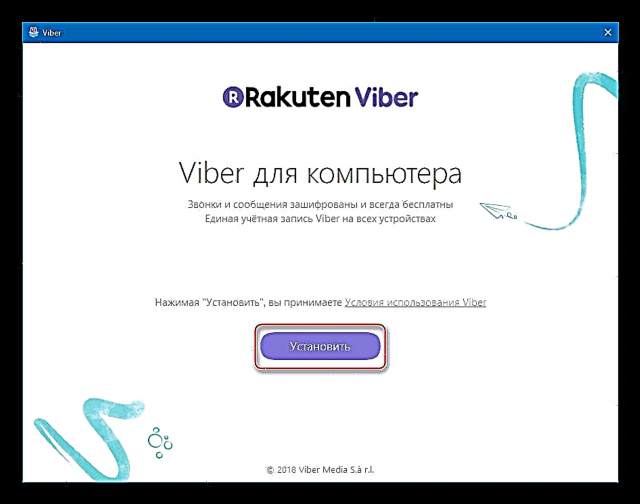
- O le faʻagasologa mo le kopiina ma le lesitala o faila taua i totonu o le polokalama o loʻo faia lava e le tagata e tuʻuina atu, matou te faʻatali mo le maeʻa o faʻapipiʻi, faʻatasi ai ma le faʻatumuina o alualu i luma.
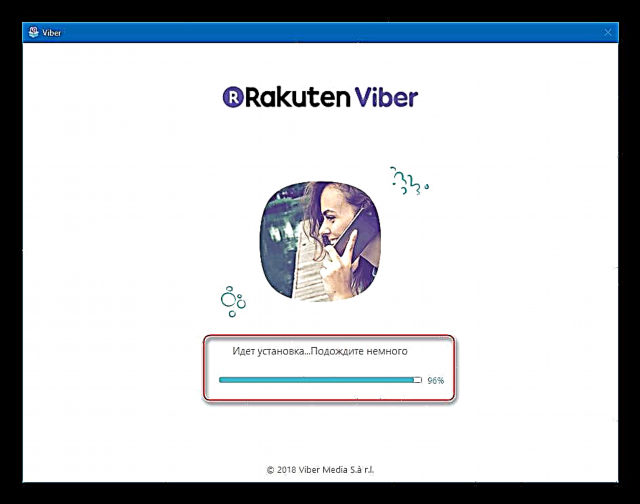
- I le maeʻa o le faʻapipiʻiina o Viber mo Windows, o le faʻamalama o le a otometi lava ona matala Afio mai ma se fesili e uiga i le i ai o se faʻapipiʻi avefeau i le telefoni. Matou te kiliki Ioe.
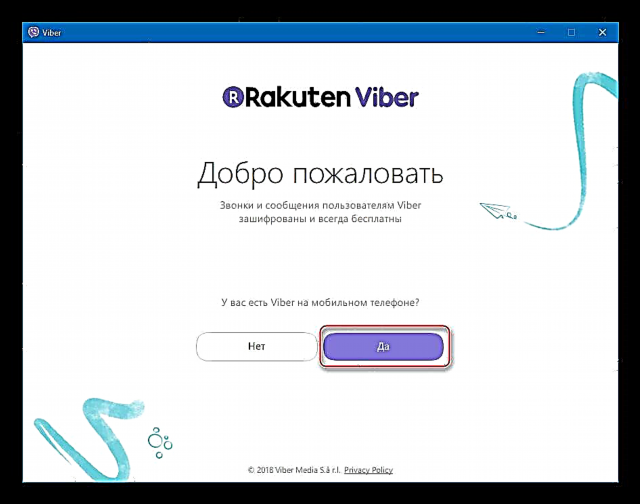
- Ulufale le numera telefoni, o le faʻailoa lea i le auaunaga, ma kiliki Faʻaauau.
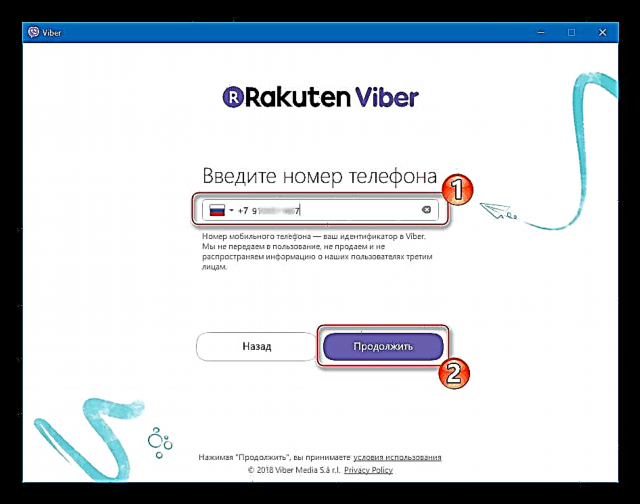
- Faasolo faitau vave le telefoni lea e aliali mai i le faʻamalama "Faʻatoagaina" QR tulafono.
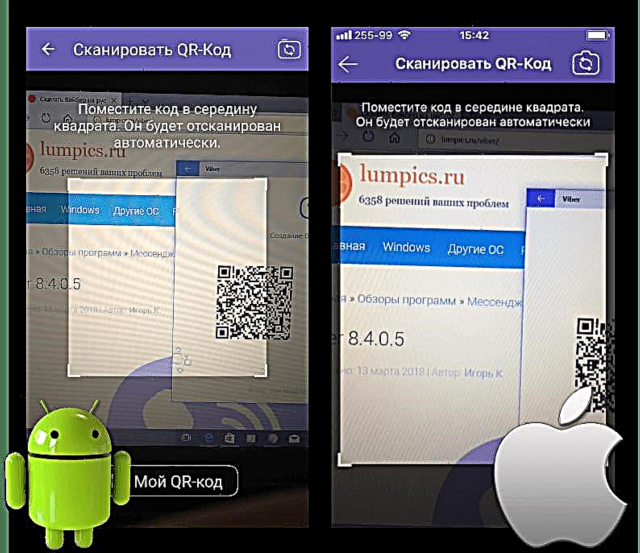
Afai e leai se telefoni, ma o le teuina tala na faia ma faʻaaoga ai le emulator e tusa ma faʻatonuga "Metotia 1: Aunoa ma se telefoni" fautuaina atu i luga i lenei tusitusiga, fai mea nei:
- I le Viber faamalama mo Pupuni o loo iai se QR code, kiliki i le sootaga "E le galue laʻu mea pueata. O le a se mea e tatau ona ou faia?".
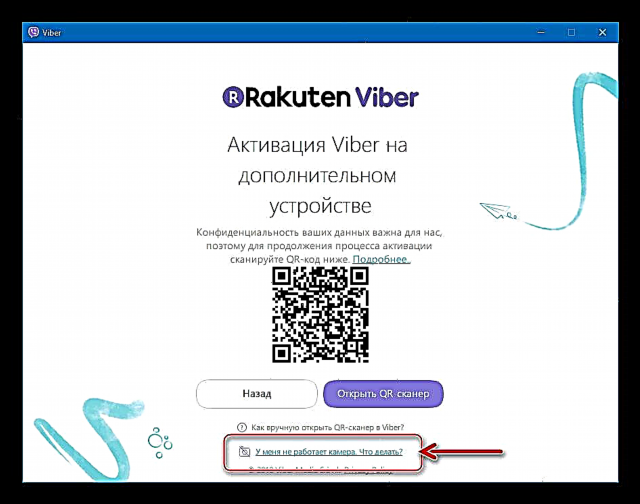
- I le faʻamalama o loʻo i ai le faʻailoaina saʻo, kiliki Kopi.

- Alu i le Android emulator faamalama ma tamoe Suʻesuʻega i lona lotolotoi.

- Faasolo i le itu agavale agavale, tuu le manipulator pointer i le tuatusi pa, ma taofi seia filifilia mea o le fanua. A maeʻa ona faʻamau le ki, faʻaalia se lisi o gaioiga e ono faia.

Matou te kiliki Faapipii ma kiliki "Ulufale" e mulimuli i le fesoʻotaʻiga.

- O le Viber ua maeʻa faʻaogaina o le a tatala otometi i le emulator ma se talosaga e fusifusia se isi masini i se teugatupe i le auaunaga.

Siaki le pusa "Ou te manaʻo e faʻaola Viber i se isi masini" ma kiliki "Faʻataga".

- I le Viber faamalama mo Pupuni o loo iai se QR code, kiliki i le sootaga "E le galue laʻu mea pueata. O le a se mea e tatau ona ou faia?".
- Tatou liliu atu i le Viber faamalama mo le komepiuta - o se tusitusiga e faʻamaonia ai le manuia o faʻailoga ID na aliaʻe “Faia!”. Faʻamau le ki "Tatala Viber".

- Ina ua uma synchronization faamatalaga, lea o le a faia lava otometi e le faiga, le laupepa lomiga o se tasi o sili ona lauiloa lava avefeau faʻatulagaina ua sauni e galulue!

E pei ona e vaʻaia, o le mauaina o se faʻamatalaga o le Viber client application tamoe i se Windows siosiomaga e le faigata. I le mulimulitaʻi i faʻatonuga faigofie, matou maua le tele o mea lelei i ni nai minute, e taua le filifilia o le saʻo faʻapipiʻi metotia!